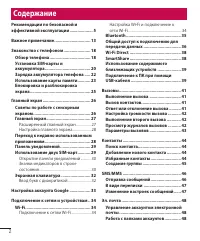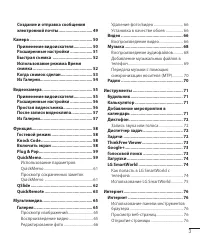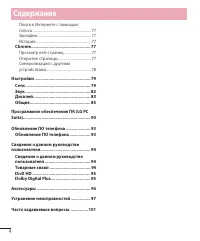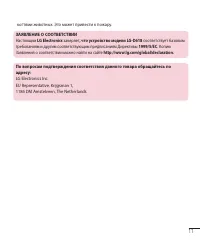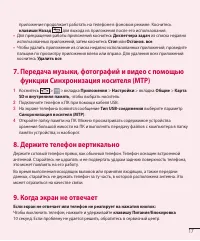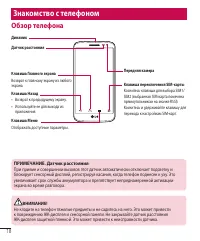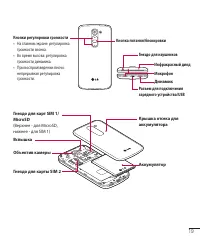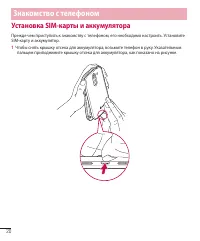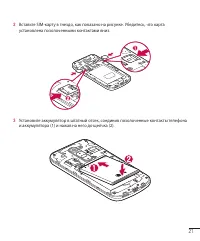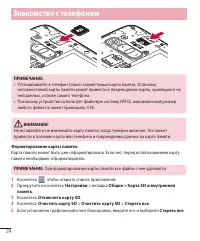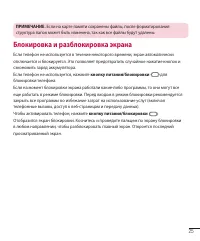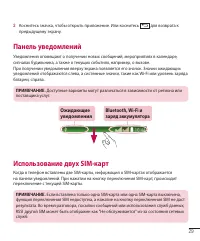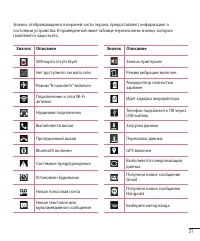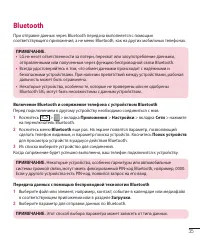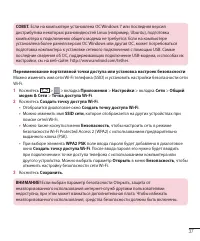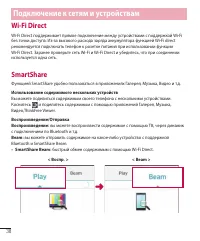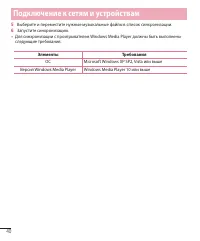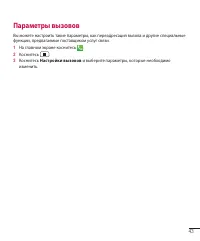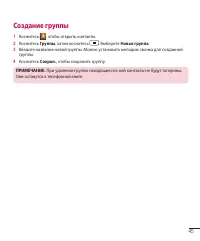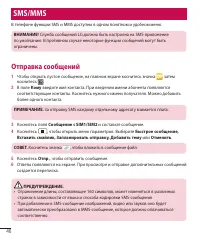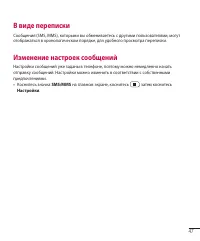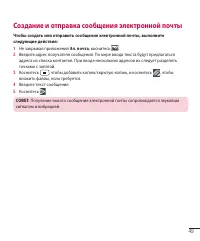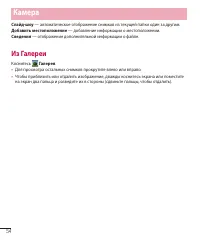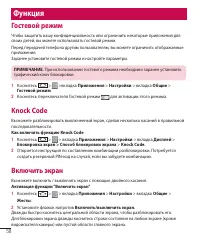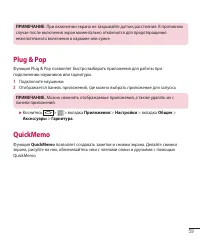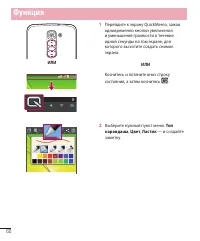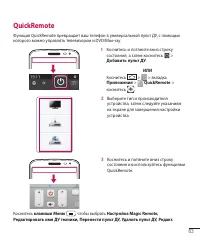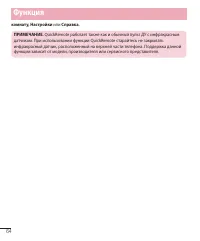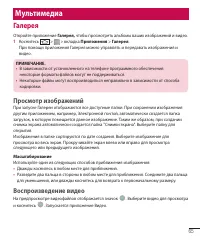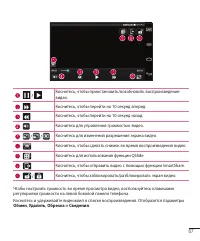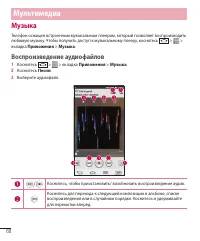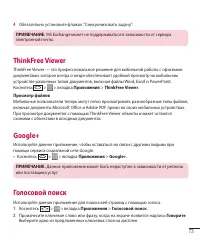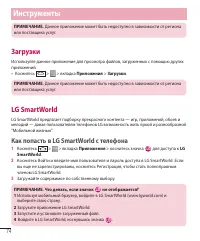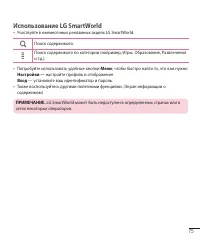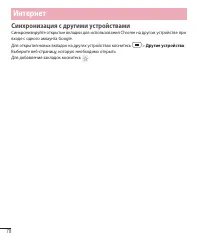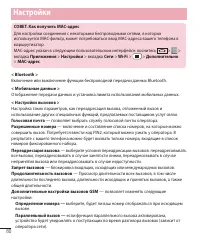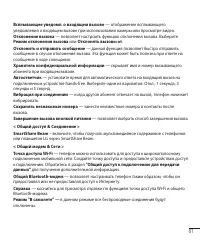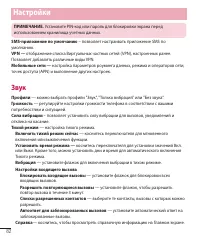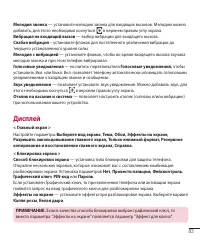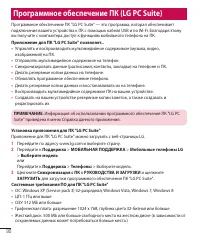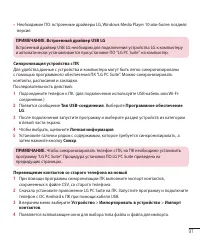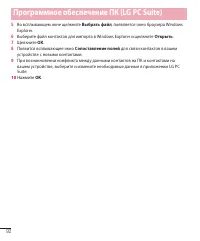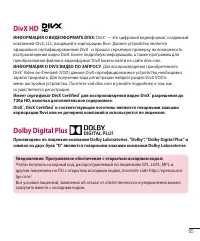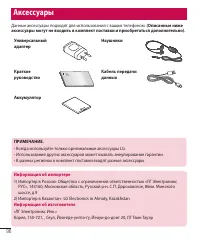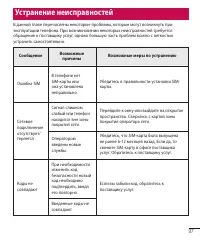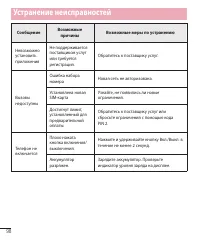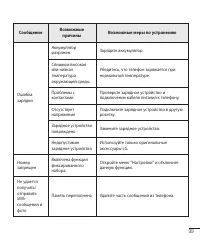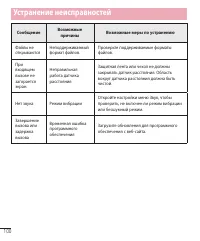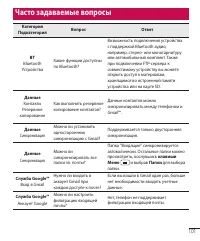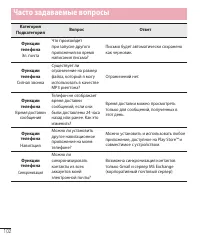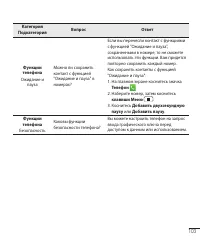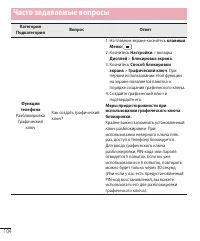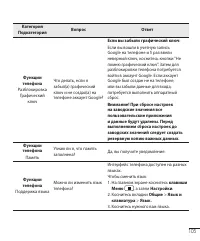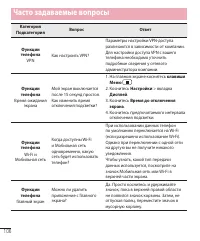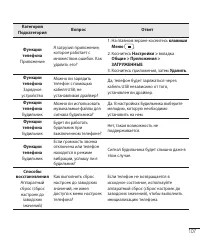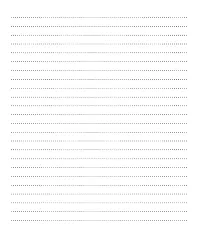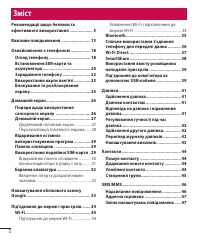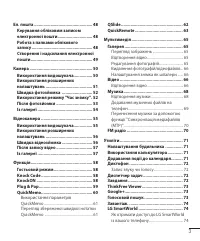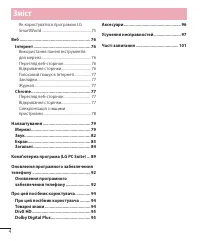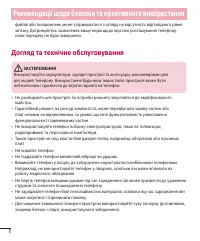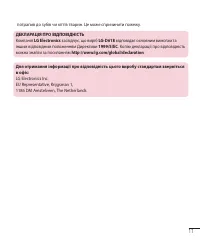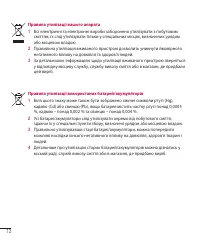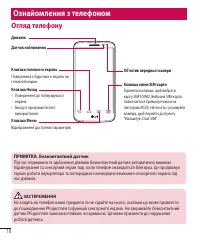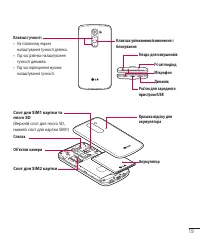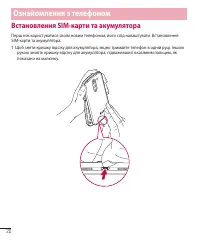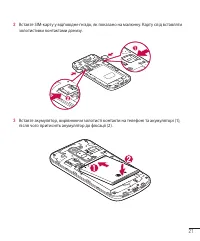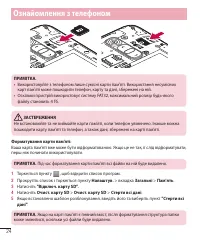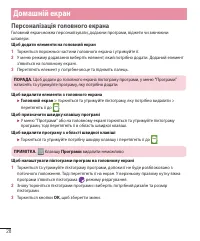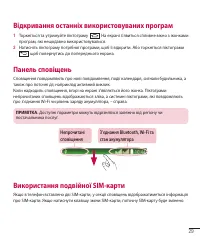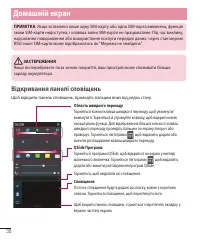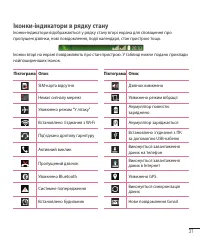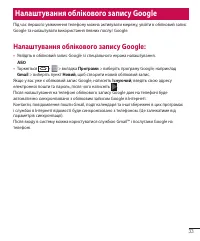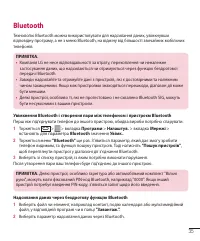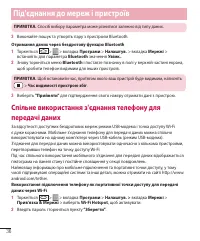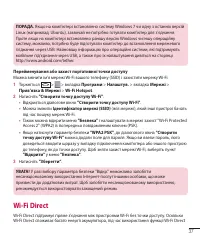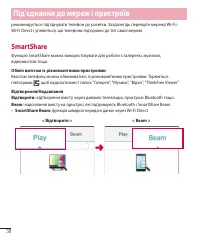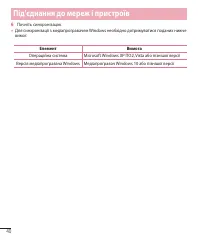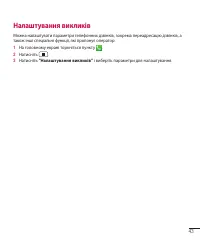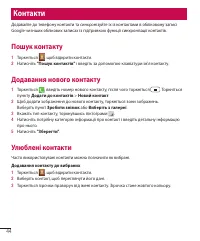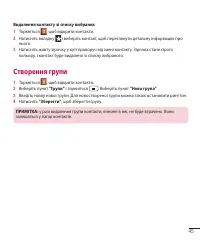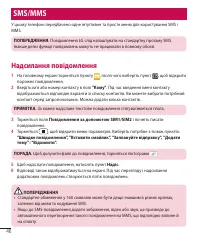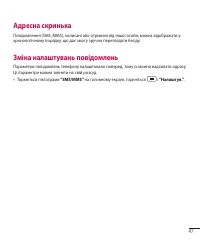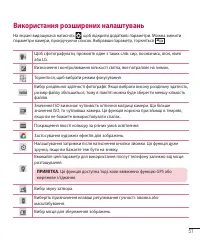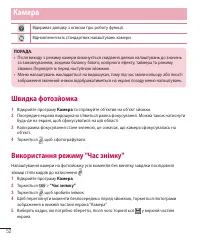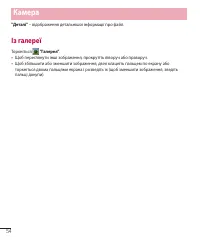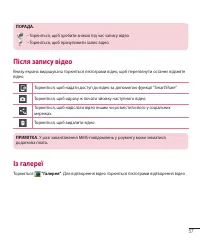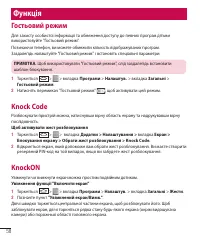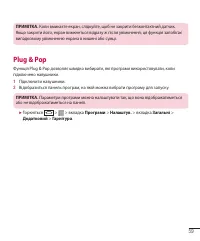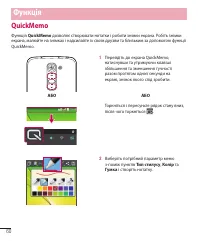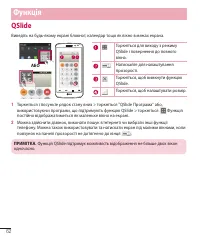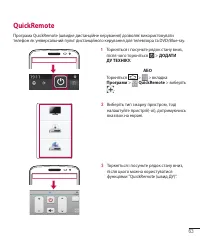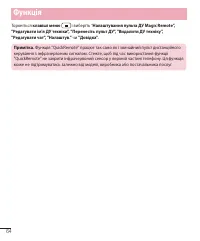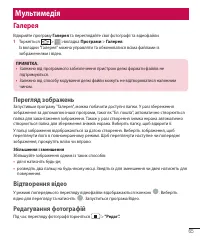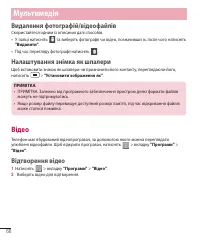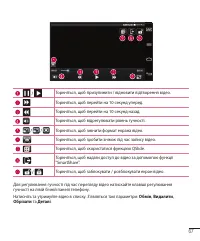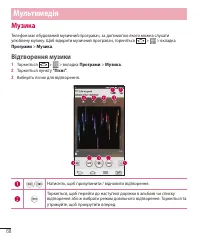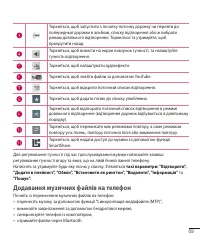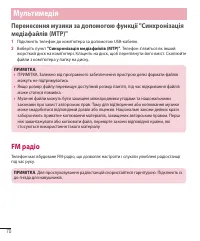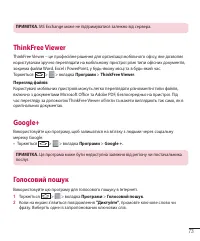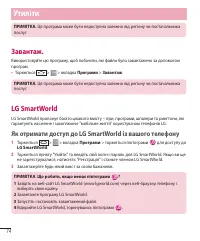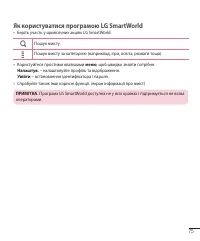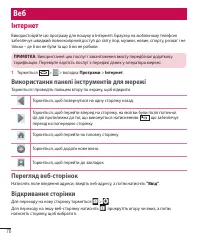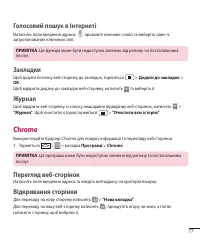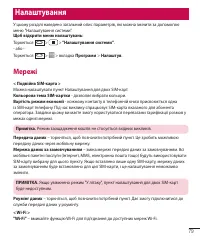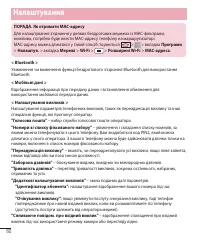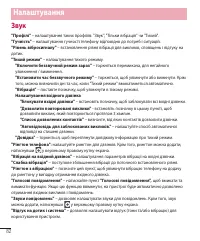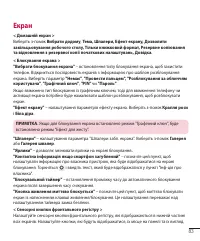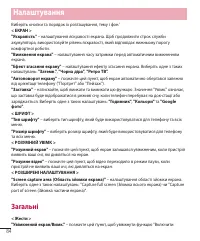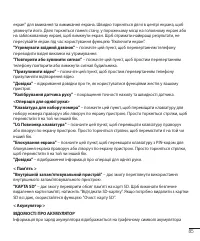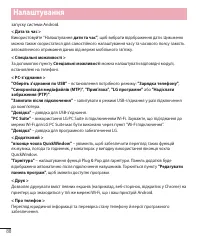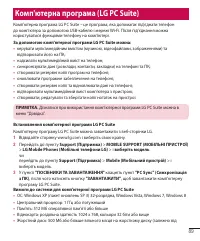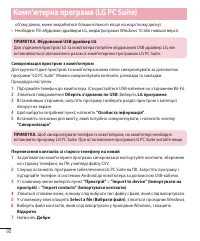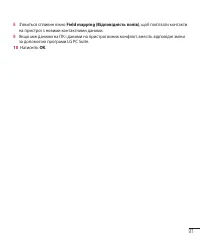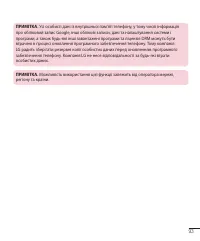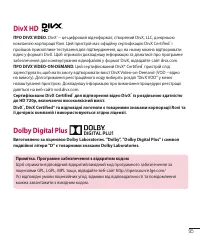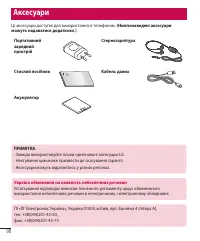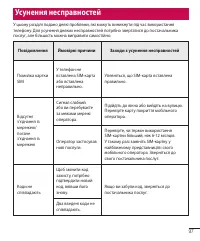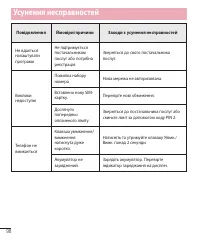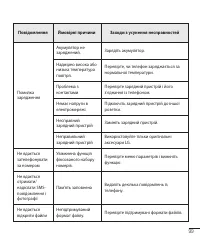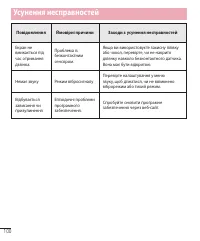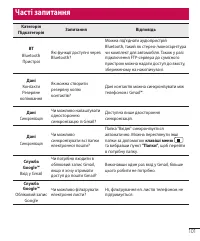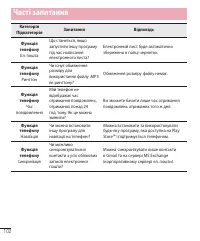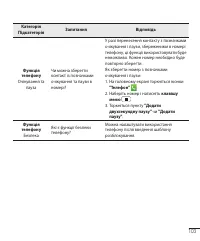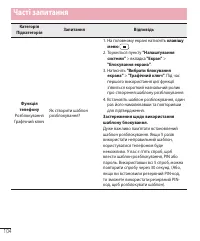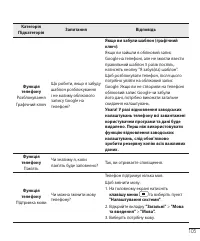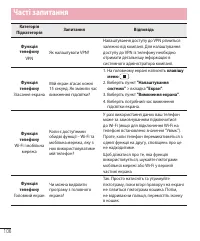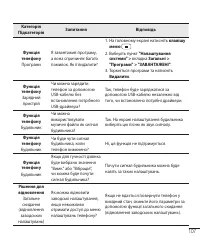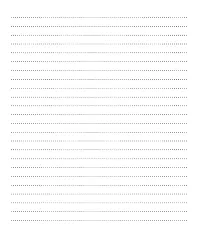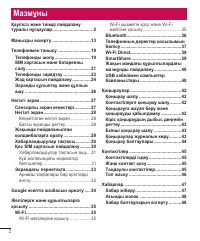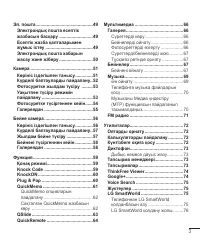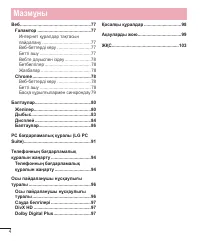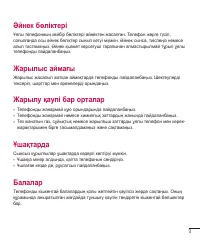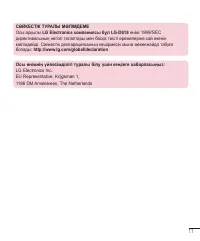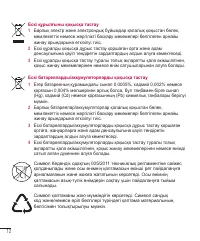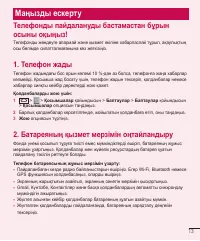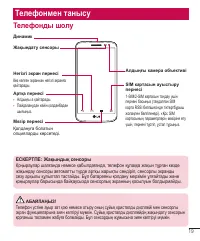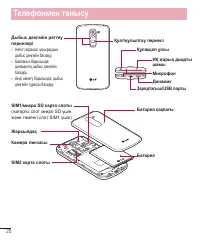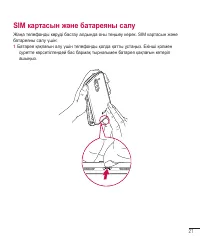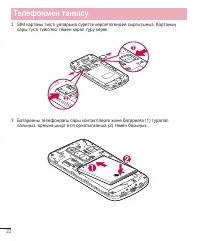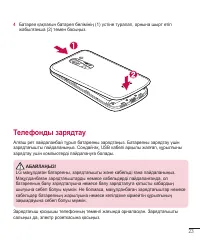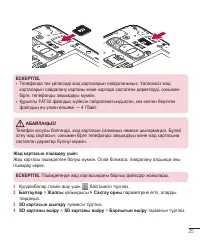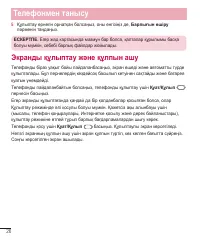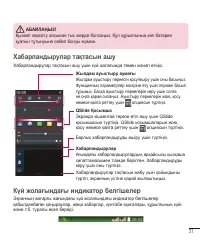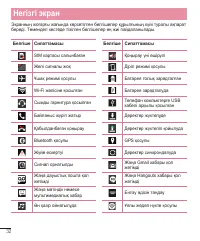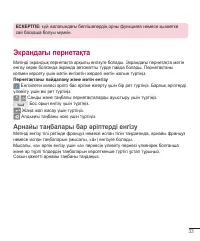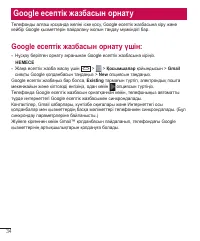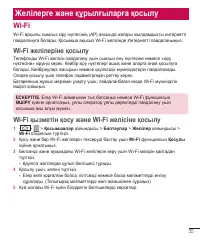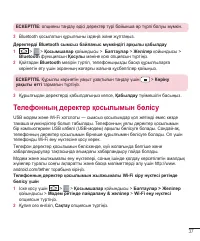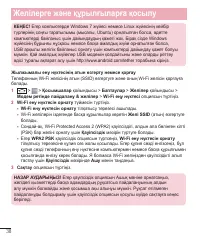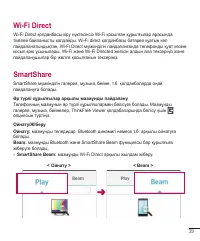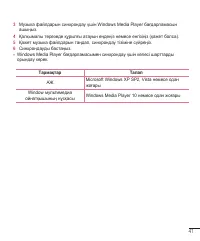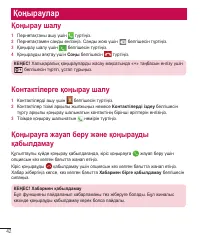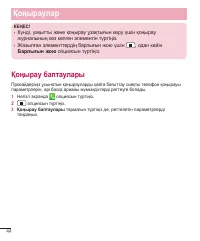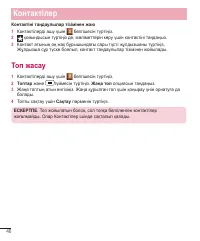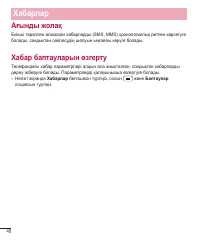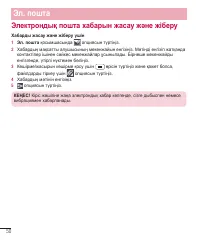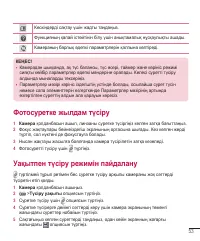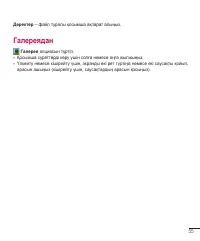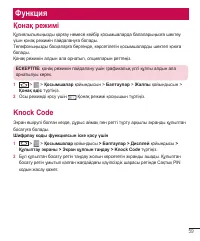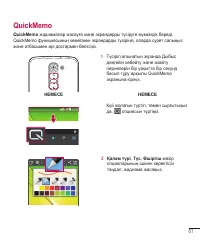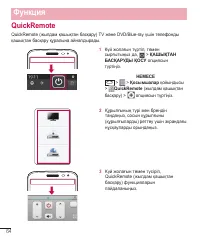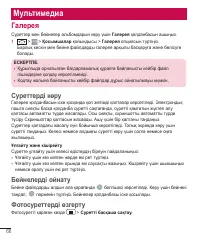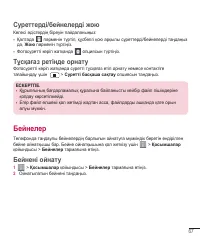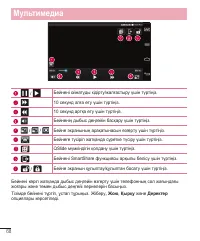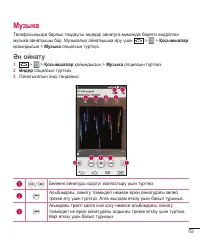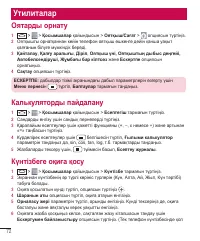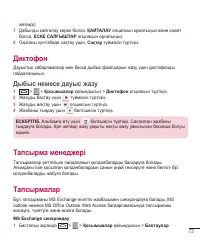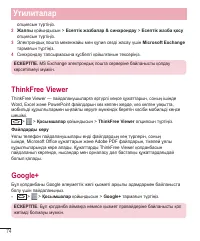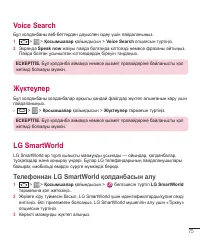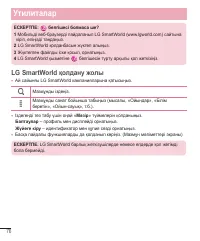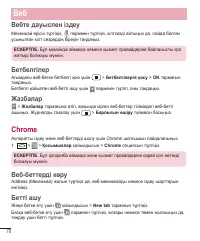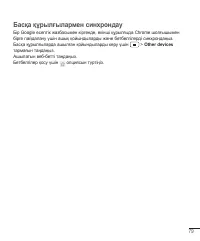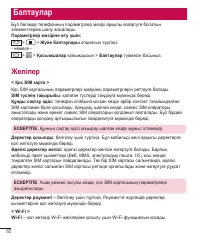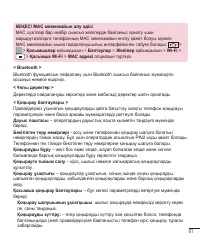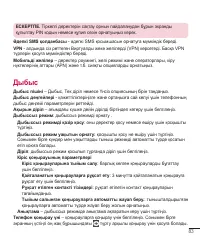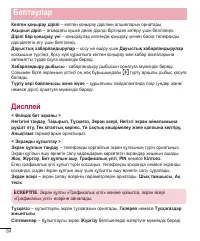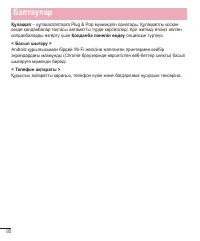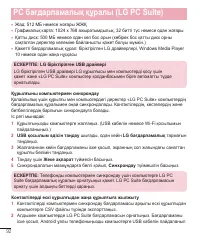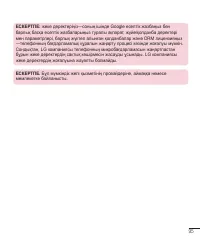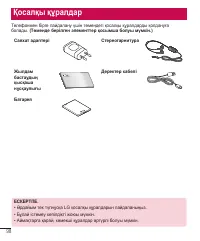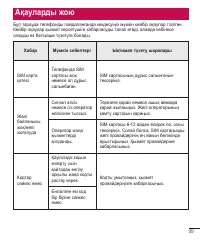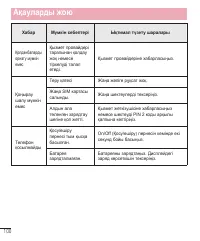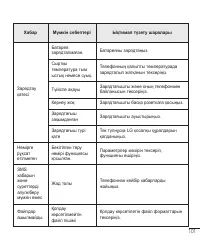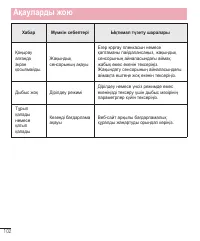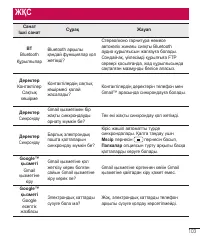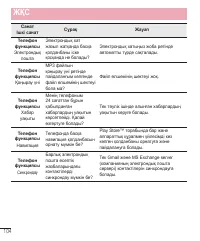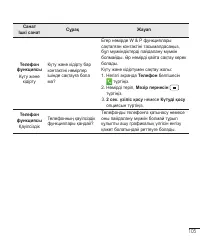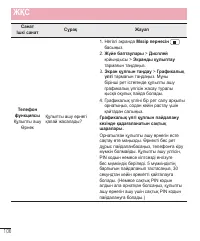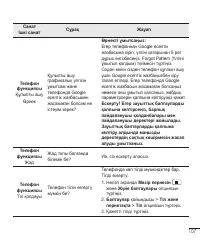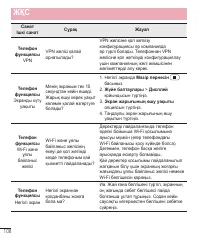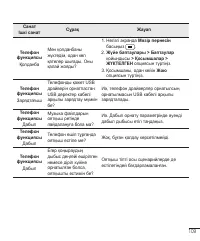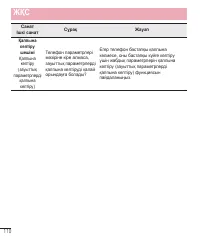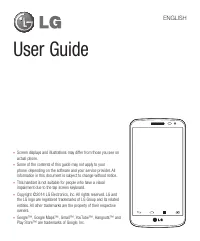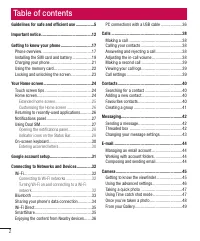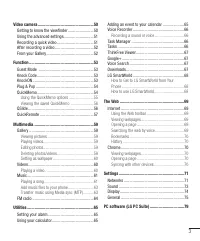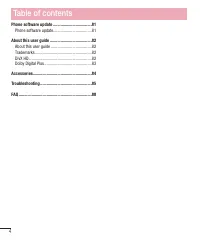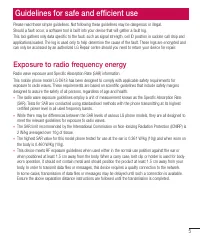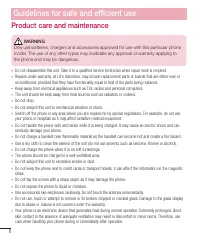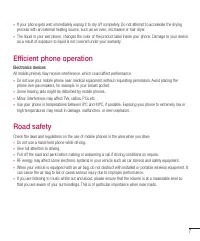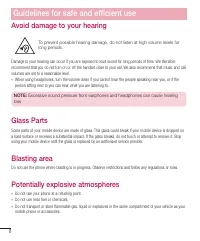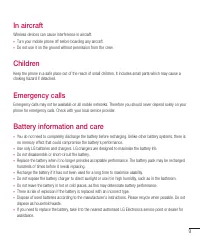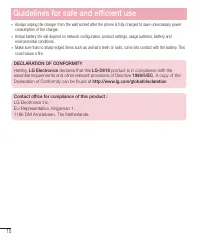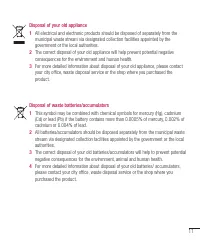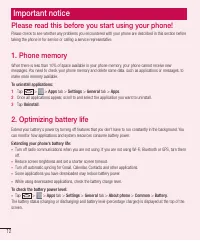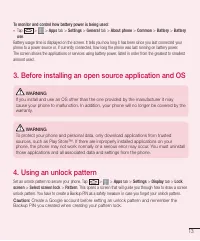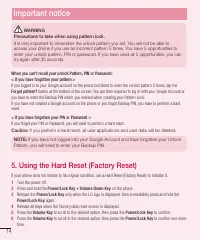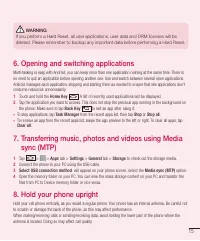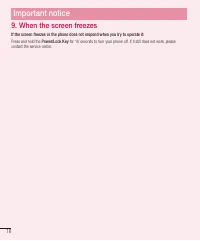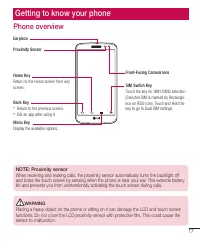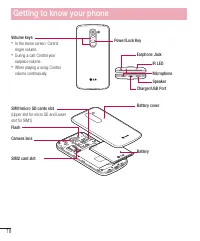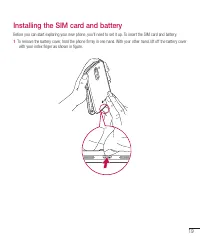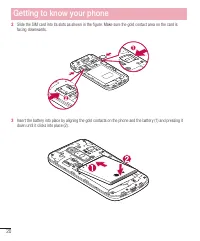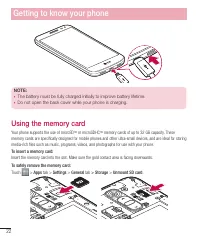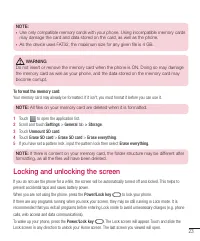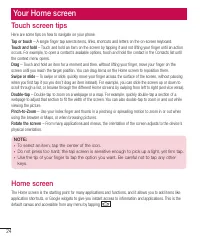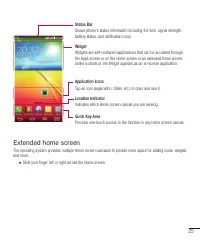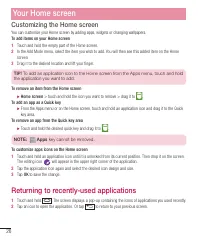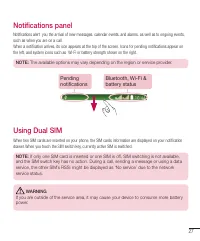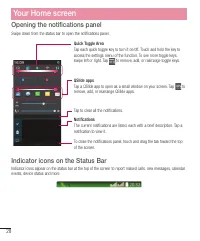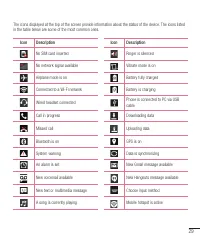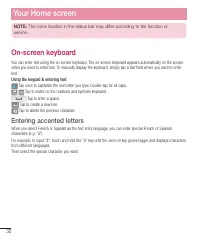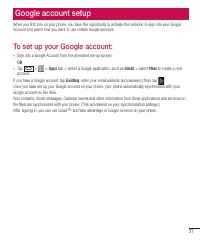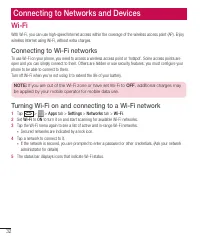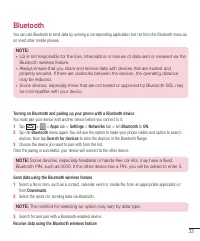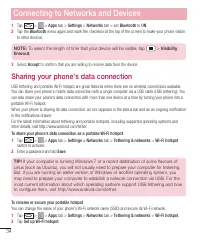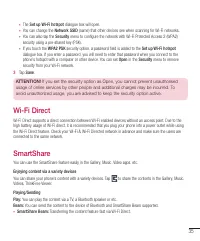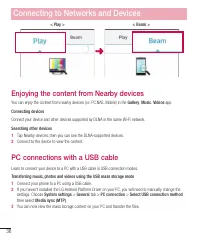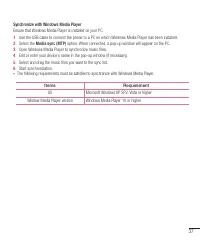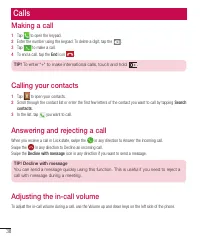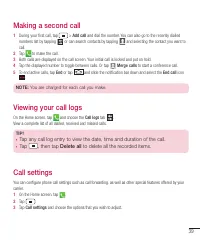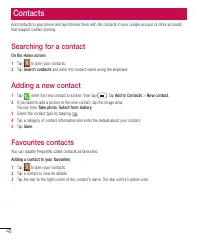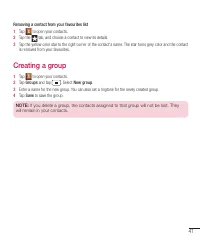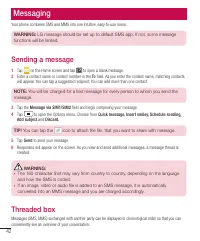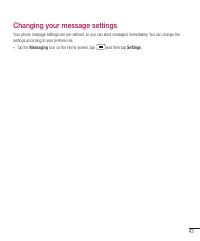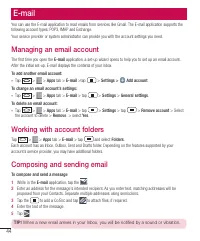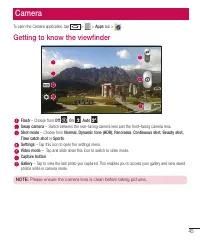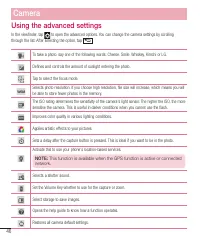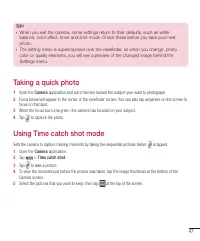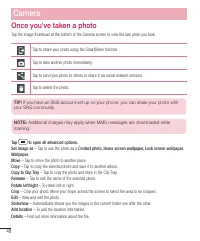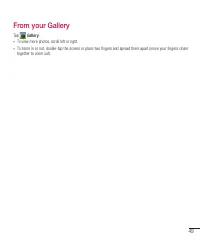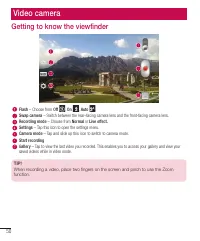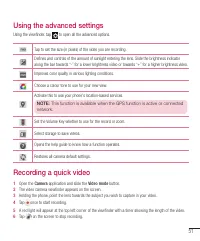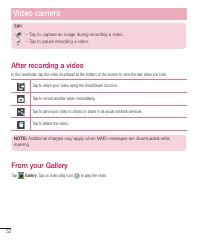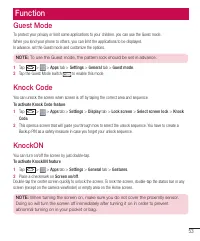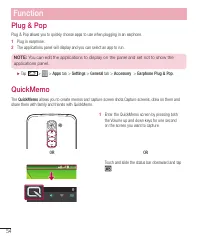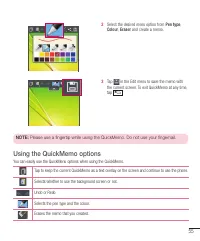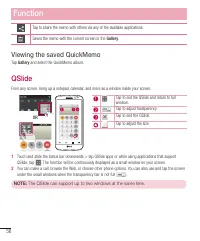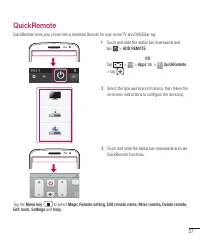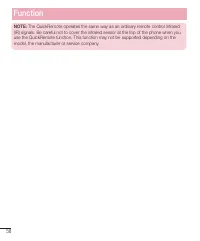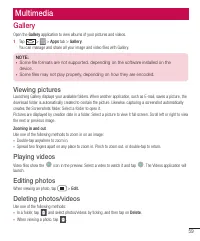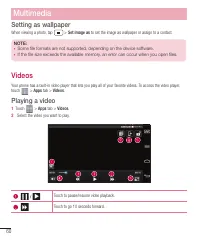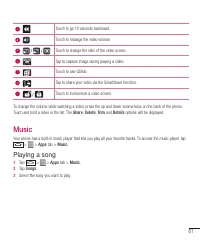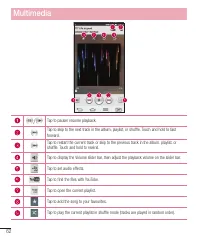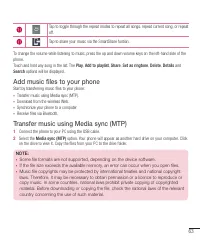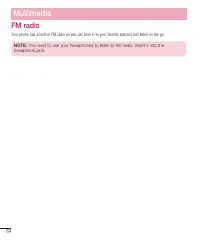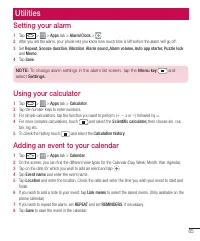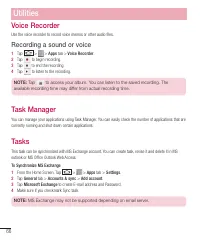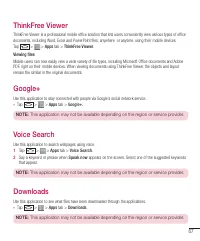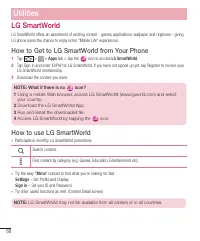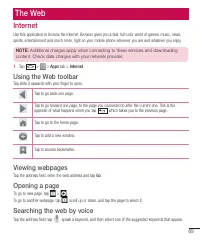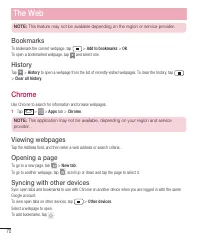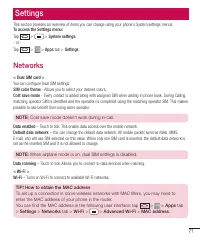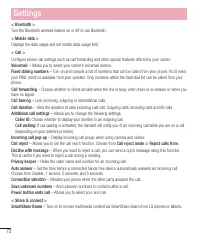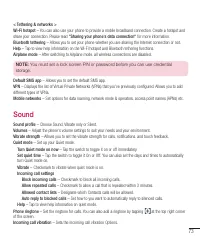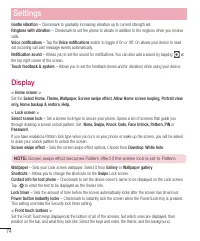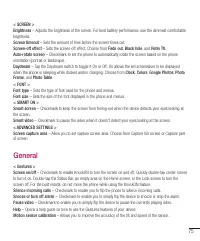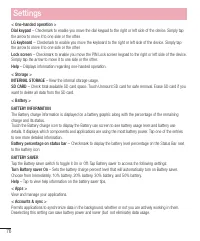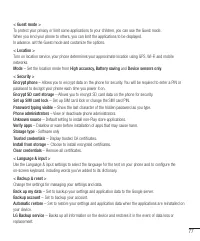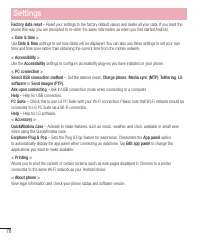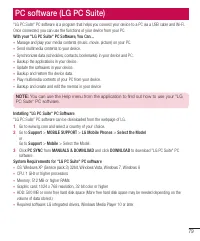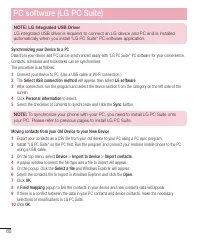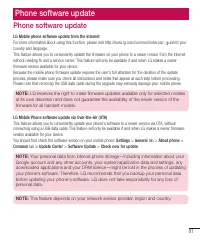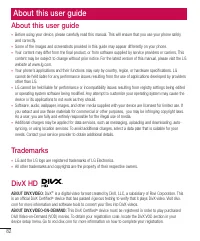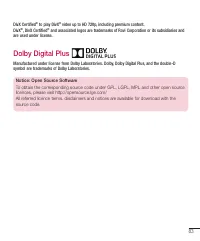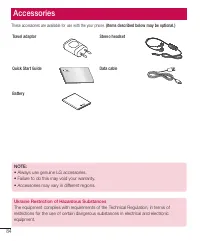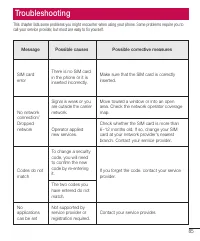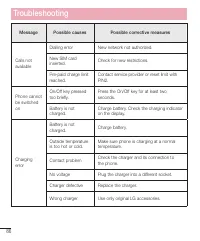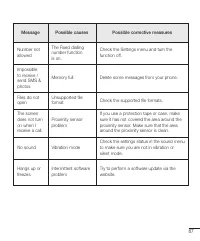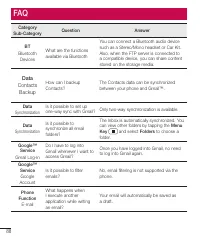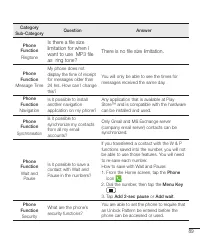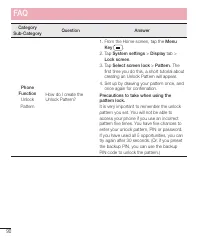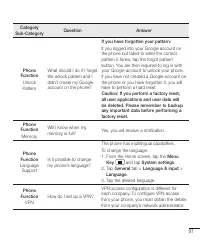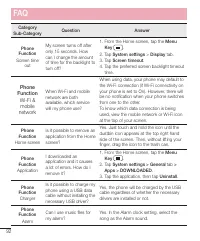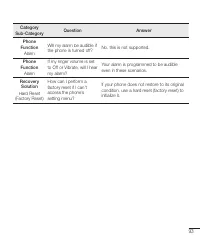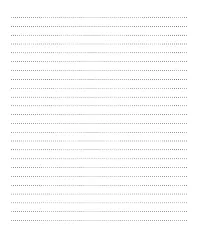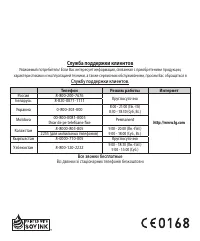Смартфоны LG G2 mini (D618) - инструкция пользователя по применению, эксплуатации и установке на русском языке. Мы надеемся, она поможет вам решить возникшие у вас вопросы при эксплуатации техники.
Если остались вопросы, задайте их в комментариях после инструкции.
"Загружаем инструкцию", означает, что нужно подождать пока файл загрузится и можно будет его читать онлайн. Некоторые инструкции очень большие и время их появления зависит от вашей скорости интернета.
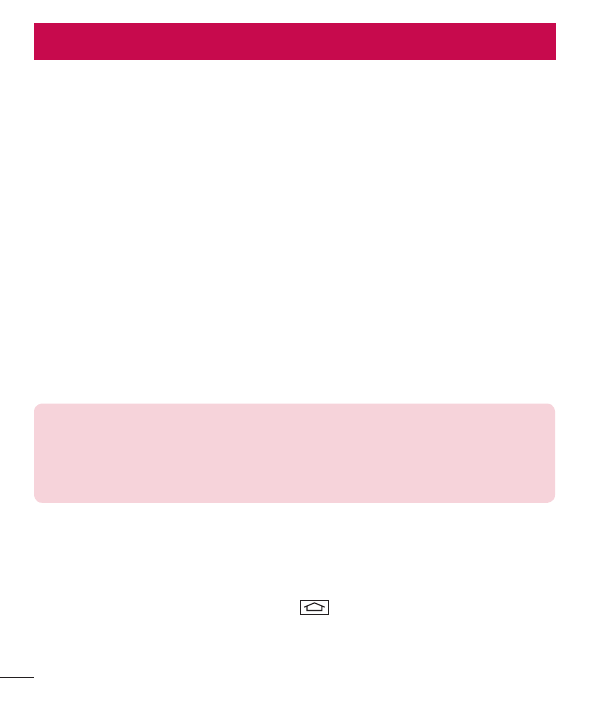
24
Your Home screen
Touch screen tips
Here are some tips on how to navigate on your phone.
Tap or touch
– A single finger tap selects items, links, shortcuts and letters on the on-screen keyboard.
Touch and hold
– Touch and hold an item on the screen by tapping it and not lifting your finger until an action
occurs. For example, to open a contact's available options, touch and hold the contact in the Contacts list until
the context menu opens.
Drag
– Touch and hold an item for a moment and then, without lifting your finger, move your finger on the
screen until you reach the target position. You can drag items on the Home screen to reposition them.
Swipe or slide
– To swipe or slide, quickly move your finger across the surface of the screen, without pausing
when you first tap it (so you don’t drag an item instead). For example, you can slide the screen up or down to
scroll through a list, or browse through the different Home screens by swiping from left to right (and vice versa).
Double-tap
– Double-tap to zoom on a webpage or a map. For example, quickly double-tap a section of a
webpage to adjust that section to fit the width of the screen. You can also double-tap to zoom in and out while
viewing the picture.
Pinch-to-Zoom
– Use your index finger and thumb in a pinching or spreading motion to zoom in or out when
using the browser or Maps, or when browsing pictures.
Rotate the screen
– From many applications and menus, the orientation of the screen adjusts to the device's
physical orientation.
NOTE:
t
To select an item, tap the center of the icon.
t
Do not press too hard; the tap screen is sensitive enough to pick up a light, yet firm tap.
t
Use the tip of your finger to tap the option you want. Be careful not to tap any other
keys.
Home screen
The Home screen is the starting point for many applications and functions, and it allows you to add items like
application shortcuts, or Google widgets to give you instant access to information and applications. This is the
default canvas and accessible from any menu by tapping
.
Содержание
- 4 Содержание
- 7 Воздействие радиочастотного излучения; Рекомендации по безопасной и эффективной эксплуатации
- 8 Уход и техническое обслуживание
- 9 Эффективное и безопасное использование телефона
- 11 В самолете; Меры предосторожности для защиты от детей
- 15 Важное примечание; Увеличение времени работы аккумулятора
- 16 Перед установкой программного обеспечения и ОС
- 17 Использование графического ключа
- 18 Аппаратный сброс (сброс настроек до заводских
- 20 Обзор телефона; Знакомство с телефоном
- 22 Установка SIM-карты и аккумулятора
- 24 Зарядка аккумулятора телефона
- 25 Использование карты памяти
- 27 Блокировка и разблокировка экрана
- 28 Главный экран; Советы по работе с сенсорным экраном
- 29 Расширенный главный экран
- 30 Настройка главного экрана; Переход к недавно использованным приложениям
- 31 Панель уведомлений
- 32 Открытие панели уведомлений; Значки индикаторов в строке состояния
- 34 Экранная клавиатура; Ввод букв с диакритикой
- 35 Настройка аккаунта Google; Настройка аккаунта Google:
- 36 Подключение к сетям и устройствам; Подключение к сетям Wi-Fi; Настройка Wi-Fi и подключение к сети Wi-Fi
- 37 Bluetooth
- 38 Общий доступ к подключению для передачи данных
- 40 SmartShare
- 43 Вызовы; Выполнение вызова; Вызов контактов; Ответ или отклонение вызова
- 44 Просмотр журналов вызовов; Удалить все
- 45 Параметры вызовов
- 46 Контакты; Поиск контакта
- 47 Создание группы
- 48 Отправка сообщений
- 51 Создание и отправка сообщения электронной почты
- 52 Камера; Применение видоискателя
- 53 Расширенные настройки
- 54 Быстрая съемка; Использование режима Время снимка
- 55 Когда снимок сделан
- 56 Из Галереи
- 57 Видеокамера
- 59 После записи видеоклипа
- 60 Функция; Гостевой режим
- 61 QuickMemo
- 63 Использование параметров QuickMemo; Просмотр сохраненных заметок QuickMemo
- 64 QSlide
- 65 QuickRemote
- 67 Просмотр изображений; Воспроизведение видео; Мультимедиа
- 68 Редактирование фото; Установка в качестве обоев; Видео
- 70 Музыка; Воспроизведение аудиофайлов
- 71 Добавление музыкальных файлов в телефон
- 72 Радио
- 73 Инструменты
- 74 Диктофон; Запись звука или голоса; Диспетчер задач
- 75 ThinkFree Viewer; Голосовой поиск
- 76 Как попасть в LG SmartWorld с телефона
- 77 Использование LG SmartWorld
- 78 Интернет; Использование панели инструментов браузера; Открытие страницы
- 79 Chrome
- 80 Синхронизация с другими устройствами
- 81 Сети
- 84 Звук
- 85 Дисплей
- 87 Общие
- 95 Обновление ПО телефона
- 96 Сведения о данном руководстве пользователя
- 97 DivX HD; Dolby Digital Plus
- 98 Аксессуары
- 99 Устранение неисправностей
- 103 Часто задаваемые вопросы